MySQL安装过程中的几个注意事项
发布时间
阅读量:
阅读量
一. 安装过程
官网下载zip包:
地址: https://dev.mysql.com/downloads/installer/
进入Community,选择左侧下方第四个选项“MySQL Community Server”
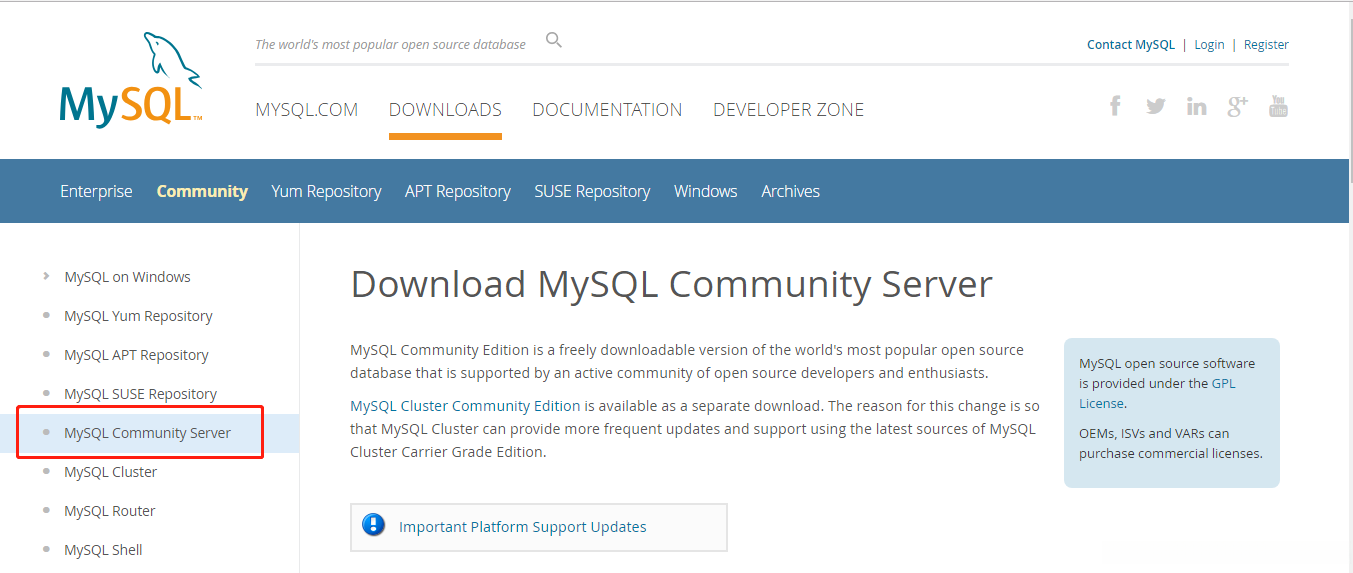
往下翻,找到相应的下载文件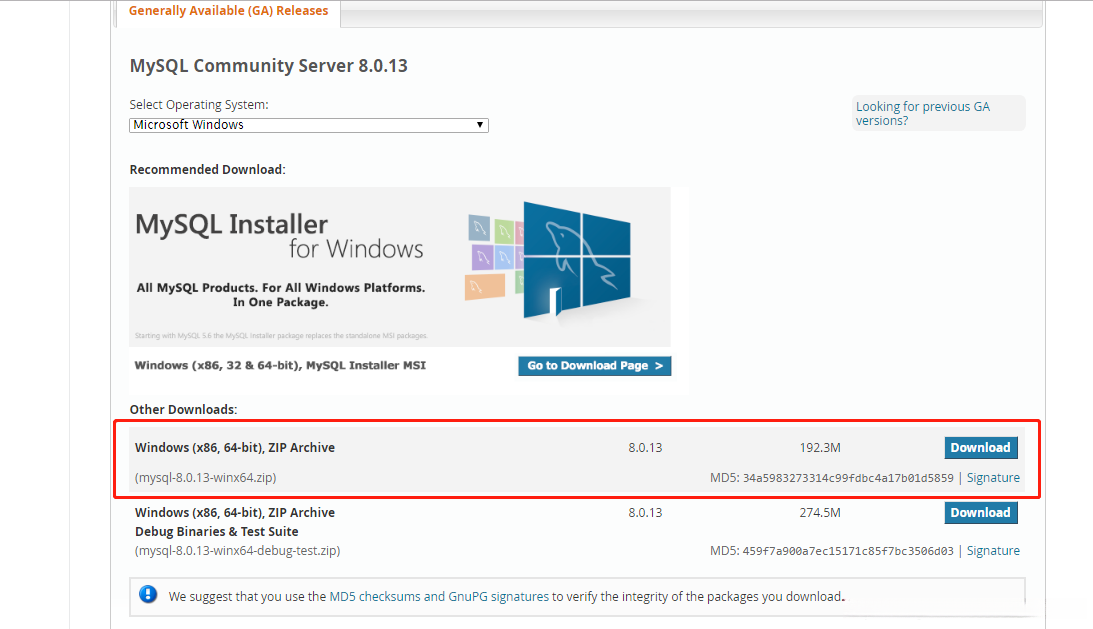
下载界面有登录、注册按钮,其实左下角有免登录注册,直接下载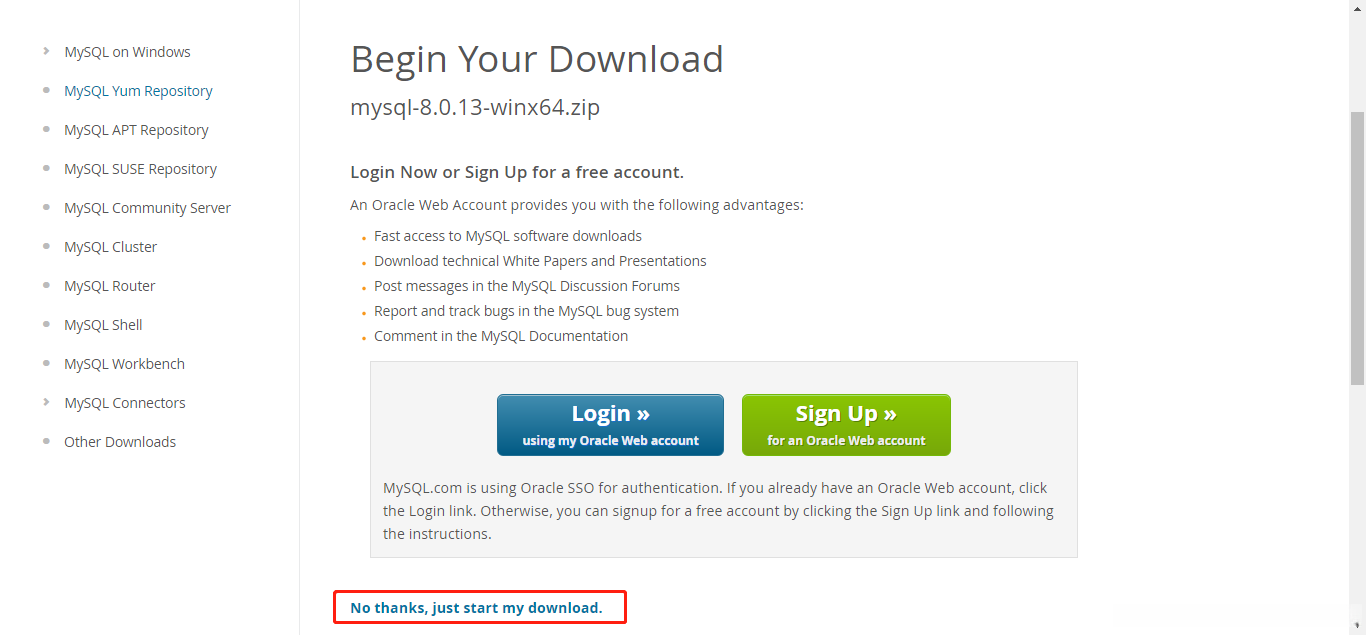
下载完毕后,解压到所需的文件夹中
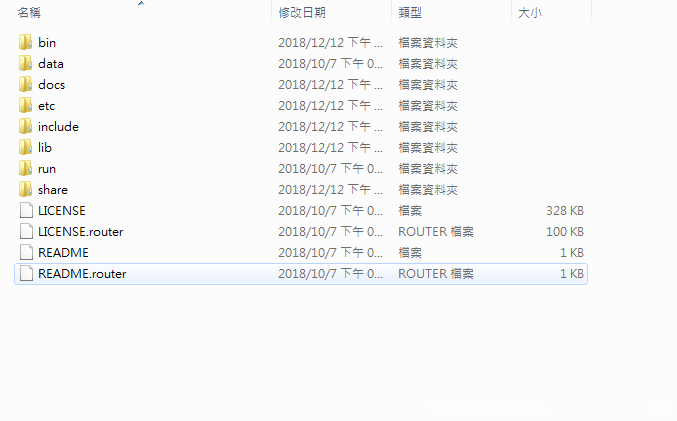
在这里新建一个“my.ini”文件,写入以下代码
[mysql]
# 设置mysql客户端默认字符集
default-character-set=utf8mb4
[mysqld]
# 设置3306端口
port = 3306
# 设置mysql的安装目录
basedir=D:\ mysql-8.0.13-winx64
# 设置 mysql数据库的数据的存放目录,MySQL 8+ 不需要以下配置,系统自己生成即可,否则有可能报错
# datadir=D:\ mysql-8.0.13-winx64\ data
# 允许最大连接数
max_connections=20
# 服务端使用的字符集默认为8比特编码的latin1字符集
character-set-server=utf8mb4
# 创建新表时将使用的默认存储引擎
default-storage-engine=INNODB
explicit_defaults_for_timestamp=true以管理员身份打开 cmd 命令行工具,切换目录:
(在 C:\Windows\System32 中找到 cmd.exe ,右键选择以管理员身份打开)
C:\Windows\system32>d:
D:\>cd D:\mysql-8.0.13-winx64\bin
D:\mysql-8.0.13-winx64\bin>初始化数据库:
D:\mysql-8.0.13-winx64\bin>mysqld --initialize --console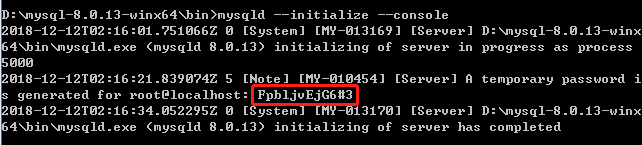
这里的是初始密码
然后便是安装数据库
D:\mysql-8.0.13-winx64\bin>mysqld -install
Service successfully installed.
D:\mysql-8.0.13-winx64\bin>net start mysql
The MySQL service is starting...
The MySQL service was started successfully.二. 可能出现的问题
1、在安装失败后,尝试重新安装时,初始化数据库,会出现以下错误([error])。
解决方法 :将数据库文件夹中data里面的所有文件删掉(解压完之后的数据库文件中,data文件夹就是空文件夹,安装时会自动生成一系列文件,安装失败也会有部分文件生成,所以重新安装时要删掉全部),继续初始化数据库。
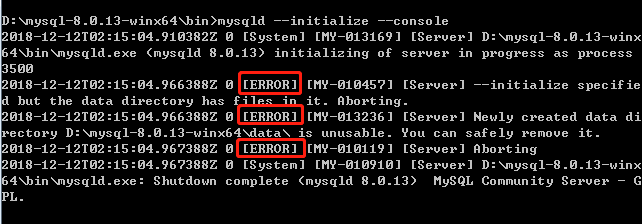
2、出现以下问题,说明是权限不够,在打开cmd的时候没有用管理员身份进行打开。
解决方法 :以管理员身份打开 cmd 命令行工具,切换目录:
(在 C:\Windows\System32 中找到 cmd.exe ,右键选择以管理员身份打开)
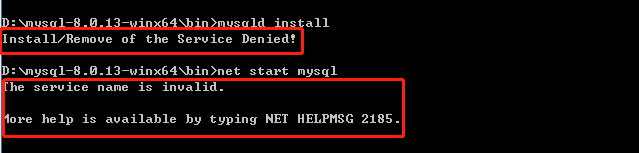
三. 后续
1、修改密码
mysqladmin -u root -p password 新密码要记录好之前的初始密码。

(这里有点错误,mysql -u root -p 即是登录的意思,后面可接 数据库名 ,这里的password 123,写的就有点问题了)
这里就改密成功,直接登录了
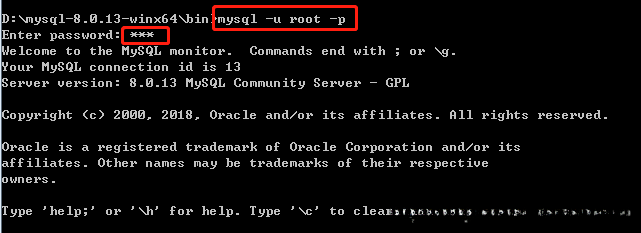
退出mysql并关闭mysql服务
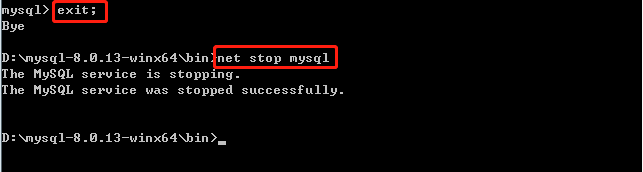
全部评论 (0)
还没有任何评论哟~
